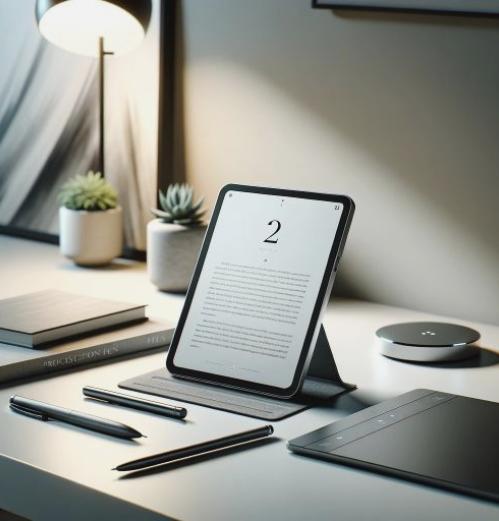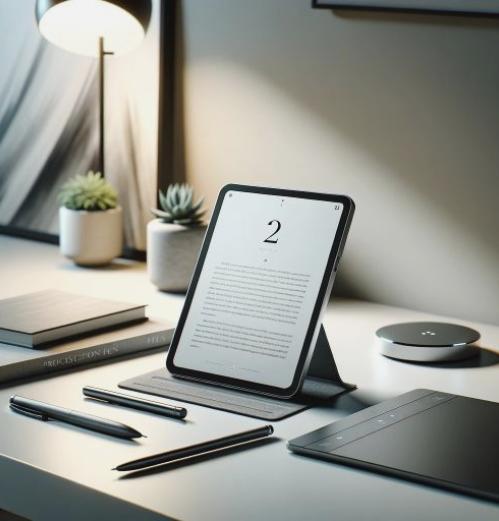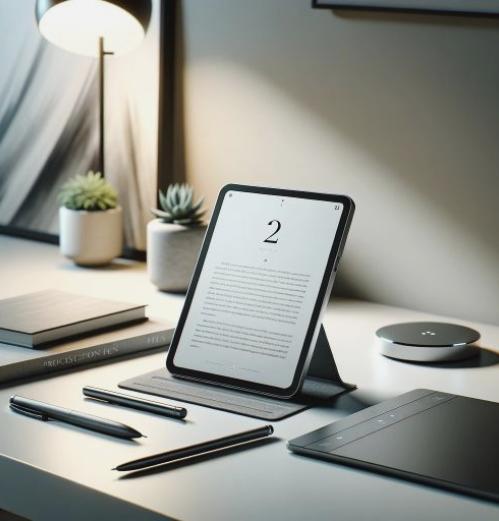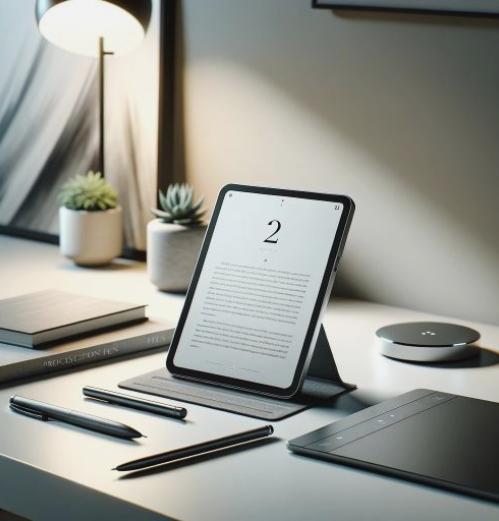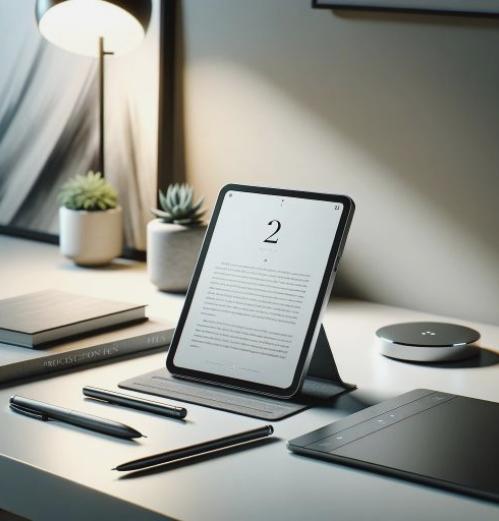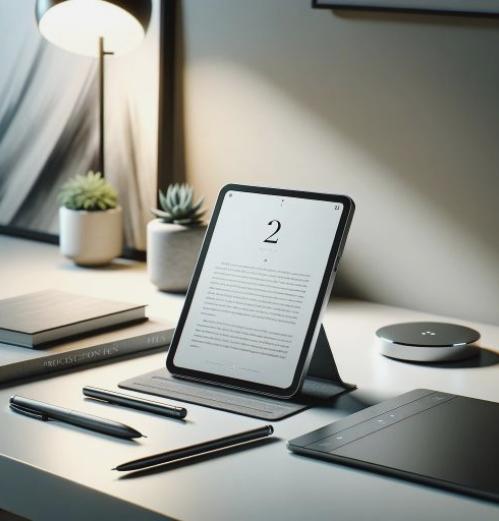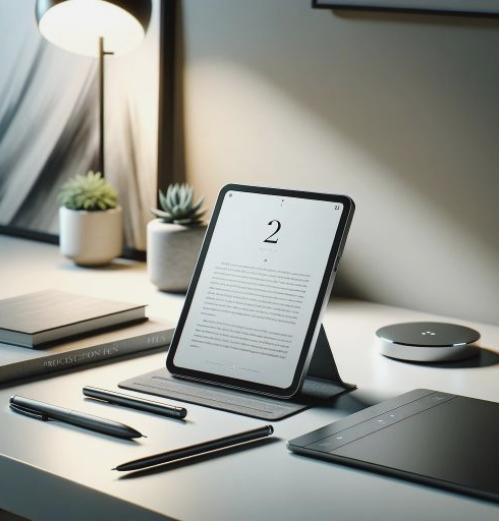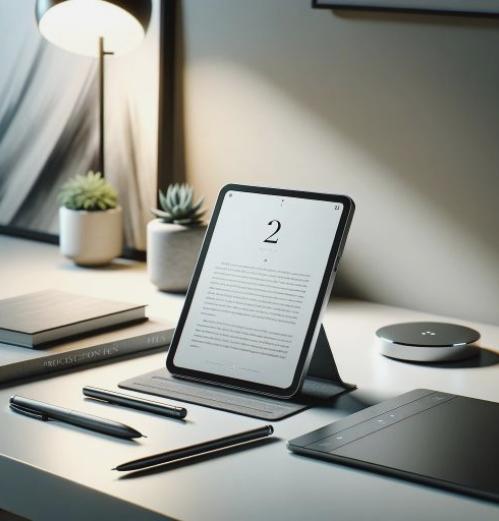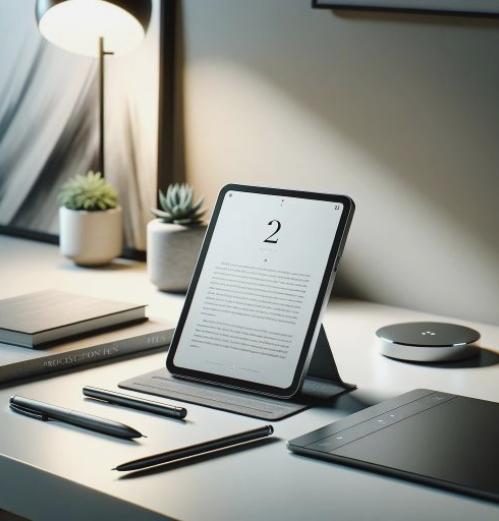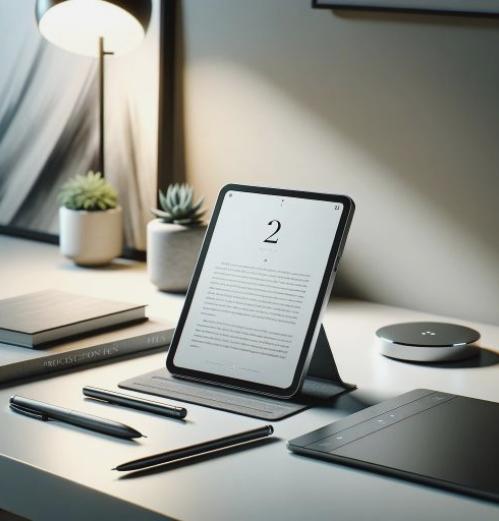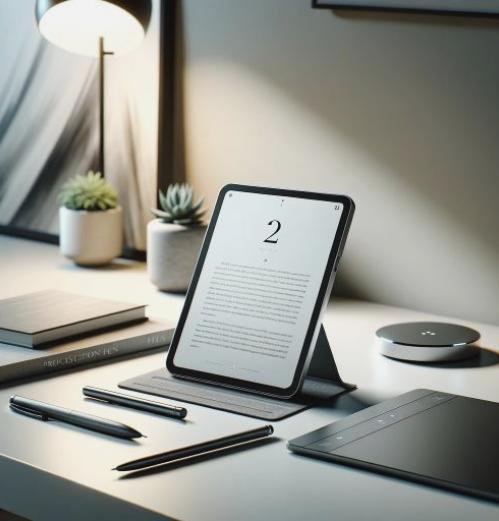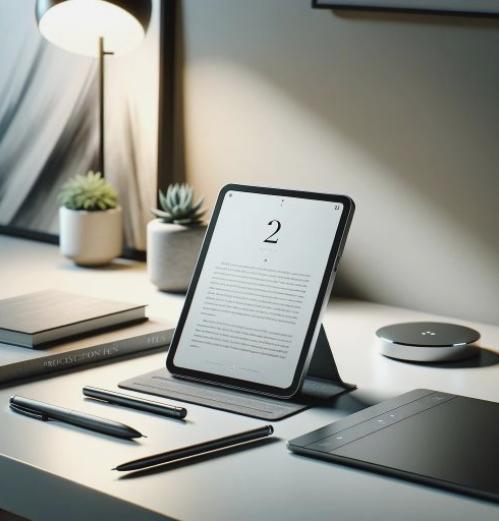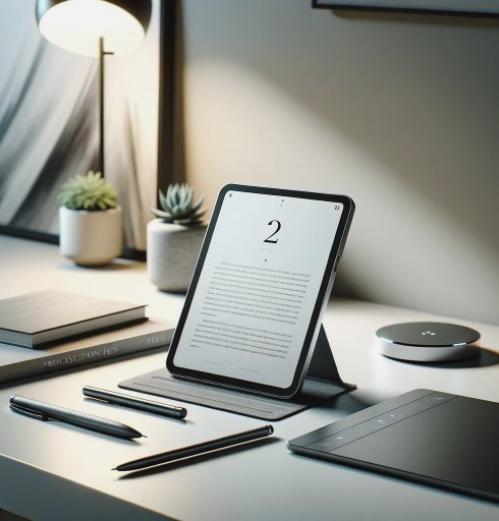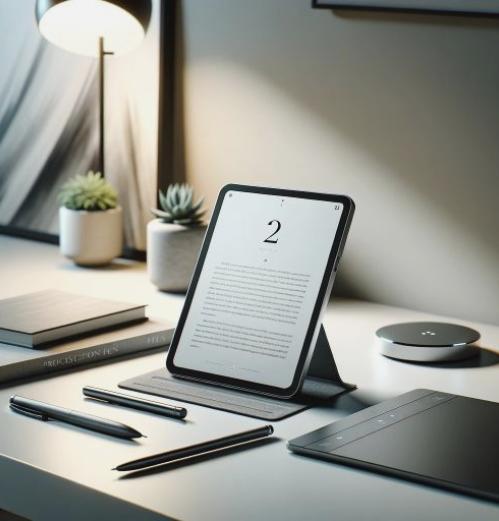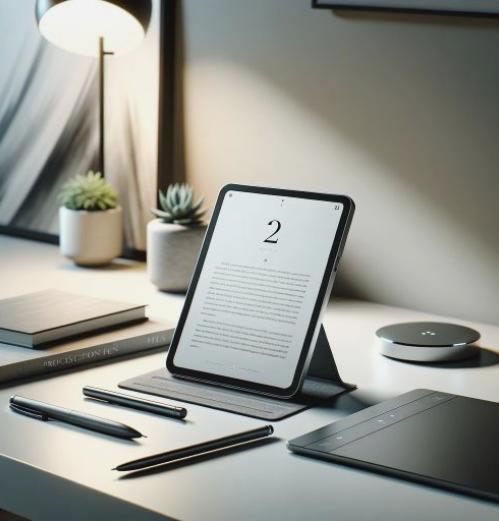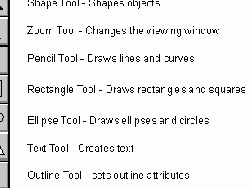Как проверить версию BIOS на Windows 8 в
Леа: Проверьте, если ваш компьютер использует UEFI BIOS или.
Проверьте версию BIOS
Вы, возможно, потребуется проверить версию BIOS, если вы обновите его. Конечно, если вы хотите сделать или делать это другой вопрос.
1 Использование команд WMI
Вы можете использовать инструментарий управления Windows, чтобы узнать информацию о вашей BIOS. Чтобы сделать это, откройте на возвышенности окна приложения командной строке введите следующую команду и нажмите Enter:
Wmic BIOS получить biosversion
2 Использование MSINFO32
Встроенный MSINFO32 или система информационных дисплеев инструмента эту информацию в системы Резюме. Чтобы открыть этот инструмент, работать msinfo32 и нажмите Enter.
3 Используйте редактор реестра
Когда грузы Окна, магазины BIOS информация и другие детали в следующем разделе реестра:
ОПИСАНИЕ ОБОРУДОВАНИЯ HKeyLocalMachine системы
Здесь Вы можете увидеть детали системы. Вы также увидите дополнительные детали в SystemBiosDate, SystemBIOSVersion, VideoBiosDate и подразделов VideoBiosVersion.
Чтобы увидеть версию BIOS Run Regedit и перейдите к указанному разделу реестра.
4 Используйте DxDiag
Средство диагностики DirectX или DxDiag. EXE в основном предназначены для устранения DirectX. Но если вы запустите DXDIAG, чтобы открыть, вы увидите версию BIOS, перечисленные на вкладке System.
Конечно, помимо этого, вы можете также использовать некоторый инструмент для информационной системы сторонних и просмотра BIOD Speccy версию или посмотреть его, когда вы вводите свои настройки BIOS машины с помощью клавиш F10 F12 биос во время загрузки.
Проверить эту должность, если вы хотите знать, компьютер RAM памяти на видеокарте биоса видео с вашего ПК с Windows.
| BIOS, BIOS BIOS детали, BIOS Windows, BIOS настройки BIOS, BIOS упоминается, BIOS хранит подразделы, графика, дисплеи, перечисленные BIOS, повышенные BIOS, предназначена BIOS, чтобы помочь |